增强现实贴纸
庆祝节日、特殊场合,或者简单地用增强现实贴纸(增强现实图像效果)给视频增加一点乐趣。AR 贴纸通常是静态图像,或是简单的动画,比如头饰、眼镜、生物特征等其它有趣的元素。VideoStudio 跟踪视频中一个人的脸部,将 AR 贴纸映射到运动。例如,您可以选择太阳镜的增强现实贴纸,它将被添加到一个人的眼睛区域,并在视频中与他们一起移动。增强现实贴纸应用在面对镜头的人身上效果最好。可以为素材中检测到的每个人应用一张或多张贴纸。

VideoStudio 附带了一个按类型分类的增强现实贴纸库。也可以导入 PNG 图像文件或动画 GIF 文件来创建自己的贴纸。在大多数情况下,您用于贴纸的文件应该有一个透明背景,只留下您想要显示的元素。
1 单击库中的 AR 贴纸按钮  ,在滤镜类别列表中,单击以下其中一项:
,在滤镜类别列表中,单击以下其中一项:
 ,在滤镜类别列表中,单击以下其中一项:
,在滤镜类别列表中,单击以下其中一项:• 静态贴纸
• 动画贴纸
2 将您想要的增强现实贴纸的缩略图从库拖放到时间轴中的素材上。
3 如果出现提示,在预览区域中,单击要应用贴纸的人脸。
与其它效果一样,您可以通过取消选中替换上一个滤镜复选框(选项面板 > 效果选项卡 > AR 贴纸按钮),将多个 AR 贴纸应用于选定的视频素材。
1 在时间线中,双击应用了一个或多个 AR 贴纸的素材。
选项面板打开。
2 在选项面板中,单击效果选项卡。
3 单击效果选项卡上的 AR 贴纸按钮。
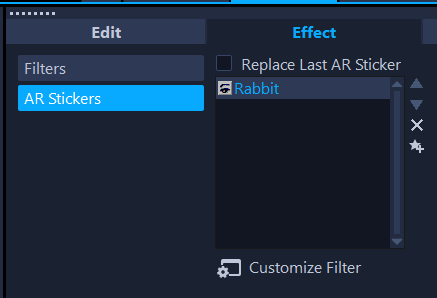
4 在效果列表中,单击要删除的贴纸的名称,然后单击列表右侧的 X 按钮。
1 在时间线中,双击应用了一个或多个 AR 贴纸的素材。
选项面板打开。
2 在选项面板中,单击效果选项卡。
3 单击效果选项卡上的 AR 贴纸按钮。
4 在效果列表中,单击要编辑的贴纸的名称,然后单击列表下方的自定义滤镜。
5 将贴纸拖动到所需位置,并拖动角节点来调整贴纸的大小。
1 单击库中的 AR 贴纸按钮  。
。
 。
。2 单击导入增强现实贴纸按钮  找到您的 PNG 文件。
找到您的 PNG 文件。
 找到您的 PNG 文件。
找到您的 PNG 文件。3 选择您想导入的文件。
4 单击打开。
5 在导入新贴纸窗口中,将导入的图像拖动到所需位置,并拖动角节点来调整贴纸的大小。确保贴纸按照您希望的方式相对于面部对齐。
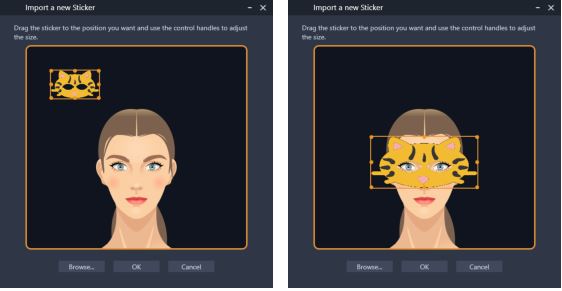
6 单击确定。
新贴纸被添加到库中。